مەزمۇن جەدۋىلى
رەڭ باشقۇرۇش گرافىك لايىھىلەشنىڭ ئەڭ قىيىن تەرەپلىرىنىڭ بىرى بولالايدۇ ، ئەمما ئۇ يەنە بىر سەنئەت ئەسىرى بىلەن ئاپەت خاراكتېرلىك ئىزىنىڭ پەرقى بولۇشى مۇمكىن.
InDesign نىڭ Photoshop ۋە Illustrator غا ئوخشاش باشقا ئىجادىي بۇلۇت ئەپلىرىگە ئوخشاش رەڭ ھالىتىنى ئىشلەتمەيدىغانلىقىنى بىلسىڭىز ، پۈتكۈل ئەھۋال تېخىمۇ مۇرەككەپلىشىدۇ.
InDesign دىكى رەڭ مودېللىرىنىڭ قانداق ئىشلەيدىغانلىقى
InDesign رەڭ تەڭشەش خىزمىتىنى ئىشلەش ئۈچۈن ئەمەس ، بەلكى بارلىق تەييارلانغان ئېلېمېنتلىرىڭىزنى بىر يەرگە توپلايدىغان «ئاخىرقى باسقۇچ» ئورۇنلاشتۇرۇش پروگراممىسى سۈپىتىدە لايىھەلەنگەن.
شۇڭا پۈتكۈل ھۆججىتىڭىزنىڭ رەڭ ھالىتىنى بەلگىلەشنىڭ ئورنىغا ، InDesign دىكى رەڭ ھالىتى ئوبيېكت دەرىجىسىدە بەلگىلىنىدۇ. Pantone داغ رەڭگىنى ئىشلىتىدىغان بەلگە ئۈستىدە CMYK رەڭلىك تېكىستنىڭ يېنىدا RGB رەسىم بولۇشى مۇمكىن.
بۇ قارىماققا قارشىدەك تۇيۇلىدۇ ، ئەمما InDesign نىڭ ئاساسلىق ئېكسپورت شەكلىنىڭ PDF ئىكەنلىكىنى ئېسىڭىزدە تۇتقاندا ھەممىسى جايىغا چۈشىدۇ.
ئېكىسپورت جەريانىدا ، ھۆججەت ئىچىدىكى بارلىق رەسىم ۋە رەڭلەر ئەسلىدىكى رەڭ ھالىتىگە قارىماي ، چىقىرىش ھۆججىتى ئۈچۈن تاللىغان مەنزىل رەڭ بوشلۇقىغا ئۆزگىرىدۇ. تارقىتىشىڭىزنى JPG ھۆججىتى قىلىپ چىقارسىڭىزمۇ ، ئاخىرقى رەڭ بوشلۇقى يەنىلا ئېكسپورت جەريانىدا بەلگىلىنىدۇ.
InDesign دا سۈكۈتتىكى رەڭ ھالىتىنى تەڭشەش
گەرچە ئوخشىمىغان جىسىملارنىڭ ئوخشىمىغان رەڭ ھالىتىنى ئىشلىتەلەيدىغان بولۇشىغا قارىماي ، InDesign غا لازىملىق ياكى ئەمەسلىكىنى بىلگىلى بولىدۇ.RGB ياكى CMYK رەڭ ھالىتىنى رەڭ تاللىغۇچ سۆزلىشىش كۆزنىكى ، شۇنداقلا ئالماشتۇرغۇچ ۋە رەڭ تاختىسىنىڭ سۈكۈتتىكى كۆرسىتىش تىپى سۈپىتىدە ئىشلىتىڭ.
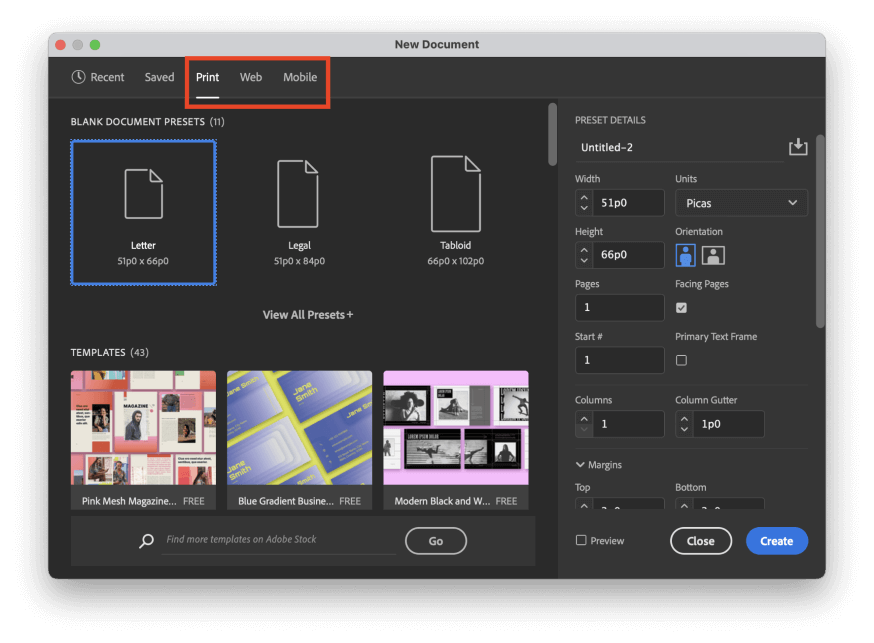
يېڭى ھۆججەت قۇرغاندا ، بېسىش بۆلىكىدىن ئالدىن تاللانسىڭىز ، InDesign CMYK رەڭ ھالىتىنى ئىشلىتىشكە سۈكۈت قىلىدۇ. ئەگەر سىز تور ياكى كۆچمە بۆلەكلىرىدىن ئالدىن زاكاس تاللىسىڭىز ، InDesign بارلىق رەڭ تاللىشىڭىزنى RGB رەڭ ھالىتىدە قىلىشنى ئويلايدۇ.
ئەگەر ھۆججەتنى قۇرغاندىن كېيىن ئىدىيەڭىزنى ئۆزگەرتسىڭىز ، ھۆججەت تىزىملىكىنى ئېچىش ۋە ھۆججەتلەرنى تەڭشەش نى چېكىش ئارقىلىق بۇنى تەڭشىيەلەيسىز.
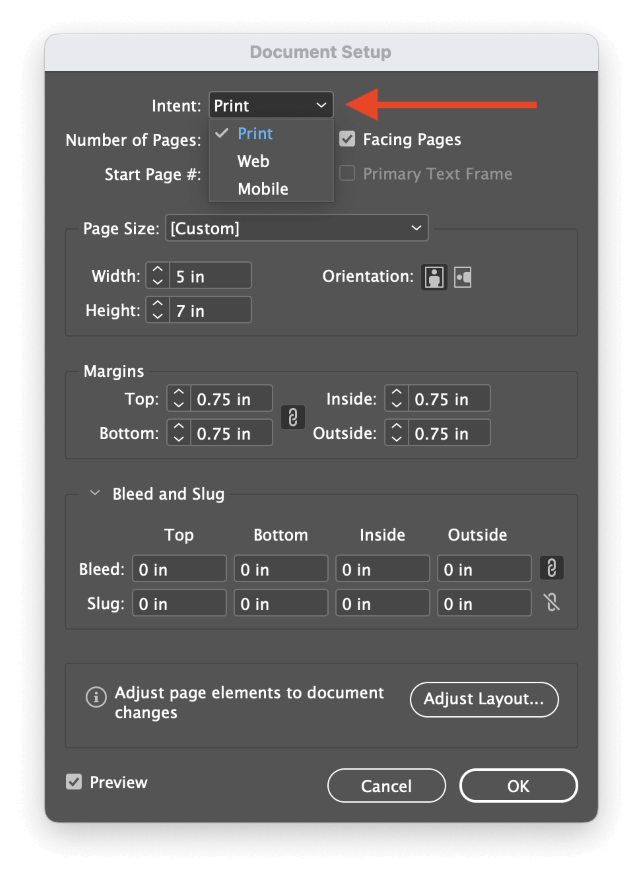
مەقسەت چۈشۈش تىزىملىكىنى ئېچىڭ ، ھەمدە بېسىش نى سۈكۈتتىكى ھالەتتە CMYK غا تاللاڭ ياكى تور / كۆچمە <نى تاللاڭ. 3> سۈكۈتتىكى ھالەتتە RGB.
ئېسىڭىزدە تۇتۇڭ ، بۇ ئۆزگىرىشلەر پەقەت ئابونتلارنىڭ تەجرىبىسىنى ئاددىيلاشتۇرۇپ ، رەڭ تاللاشنى تېزلىتىدۇ. ھۆججەتلىرىڭىزنى خالىغان رەڭ بوشلۇقىغا چىقارسىڭىز بولىدۇ.
رەڭ تاللاشتا رەڭ ھالىتىنى ئۆزگەرتىش
مەيلى قايسى يېڭى ھۆججەت ئالدىن بەلگىلەش ياكى مۇددىئا تەڭشىكى بولۇشىدىن قەتئىينەزەر ، سىز خالىغان رەڭ بوشلۇقى ئارقىلىق InDesign دىكى رەڭلەرنى تاللىيالايسىز. InDesign RGB ، CMYK ، تەجرىبىخانا ، HSB ۋە Hexadecimal رەڭ ھالىتىنى قوللايدۇ. رەڭلەر رەڭ تاللىغۇچ سۆزلىشىش كۆزنىكىدىكى ھەر قانداق تاللاشنى ئىشلىتىپ رەڭلەر> رەڭتاللىغۇچ سۆزلىشىش كۆزنىكى.
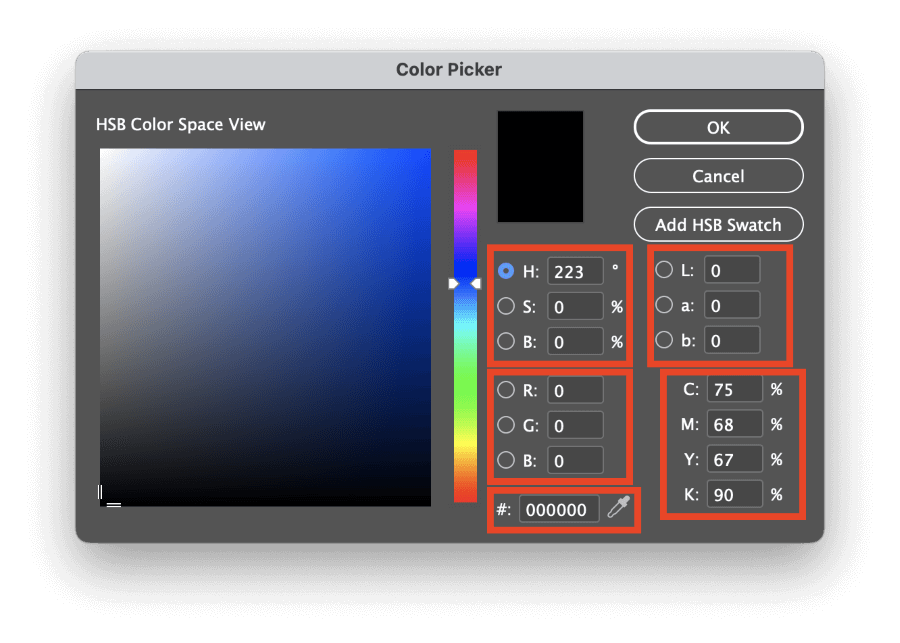
سۈكۈتتىكى رەڭ بوشلۇقى كۆرۈنۈشى رەڭ تاختىسىدىكى نۆۋەتتىكى تەڭشەك بىلەن ماس كېلىدۇ ، ئەمما باشقا رەڭنىڭ ئوخشىمىغان رادىئو كۇنۇپكىسىنى تاللاش ئارقىلىق ئوخشىمىغان رەڭ بوشلۇقى كۆرۈنۈشىنى ئاسانلا كۆرسىتەلەيسىز. رەڭ تاللىغۇچ كۆزنىكىدىكى بوشلۇق.
CMYK ۋە ئالتە ئۆلچەملىك رەڭ تاللىغۇچ دىئالوگىدا رەڭ بوشلۇقى كۆرۈنۈشى يوق ، ئەمما RGB ، تەجرىبىخانا ، ۋە HSB كۆرۈنۈشتە رەڭ تاللاشقا ئىشلىتىلىدۇ.

ئەگەر سىز رەڭ تاللىغۇچ سۆزلىشىش رامكىسىنى ئىشلەتمەسلىكنى ئويلىسىڭىز ، سىز يەنە رەڭ تاختىسىنى ئىشلىتىپ يېڭى رەڭ قىممىتىنى كىرگۈزەلەيسىز ۋە كىچىكلىتىلگەنلىكىنى كۆرەلەيسىز. ھەر قانداق تەڭشەشنىڭ ئالدىن كۆرۈشى. سىز تاختا تىزىملىكى نى ئېچىش ۋە مۇۋاپىق رەڭ ھالىتىنى تاللاش ئارقىلىق رەڭ تاختىسى ئىشلىتىدىغان رەڭ ھالىتىنى ئۆزگەرتەلەيسىز.
ئالماشتۇرۇلغان ئالاھىدە رەڭلىك مودېللار
ئەگەر سىز Pantone داغ رەڭگىگە ئوخشاش ئالاھىدە رەڭ ھالىتىنى ئىشلەتمەكچى بولسىڭىز ، ئالماشتۇرغۇچ تاختىسىنى ئىشلىتىشىڭىز كېرەك. ئەگەر ئۇ ئاللىقاچان خىزمەت بوشلۇقىڭىزنىڭ بىر قىسمى بولمىسا ، كۆزنەك تىزىملىكىنى ئېچىش ، رەڭ تارماق تىزىملىكنى تاللاش ۋە ئالماشتۇرۇش نى چېكىش ئارقىلىق ئۇنى كۆرەلەيسىز. سىز يەنە كۇنۇپكا تاختىسىنىڭ تېزلەتمىسى F5 نى ئىشلىتەلەيسىز. تىزىملىك. يېڭى كىرگۈزۈشنى قوش چېكىپ ، رەڭ قىممىتىنى تەڭشەشنى باشلاڭ.
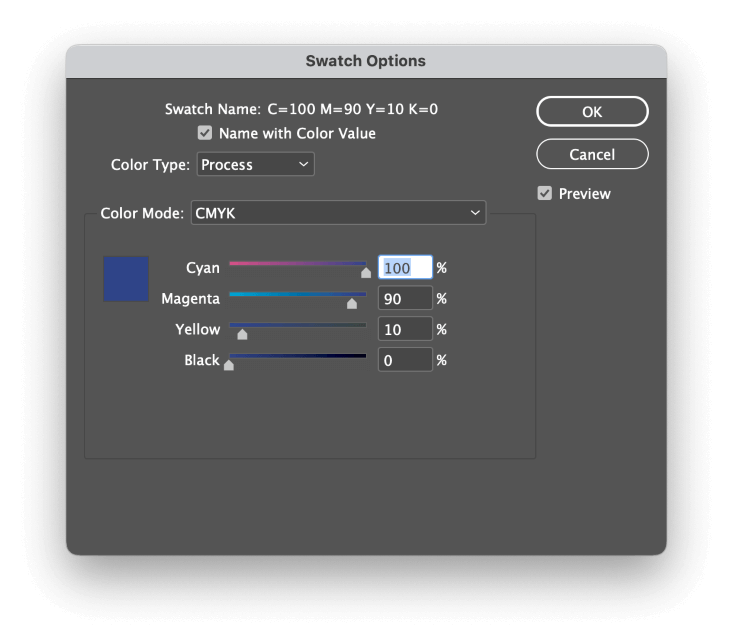
رەڭ تىپى تۆۋەنلەشتەتىزىملىك ، سىز جەريان ياكى نۇقتا نى تاللىيالايسىز>
ئادەتتە ، كۆپىنچە ھۆججەت رەڭلىرى جەريان رەڭلىرى ، ئەمما بەزى ماركا تەشەببۇسلىرى كارخانا بەلگىسى قاتارلىق ئېلېمېنتلارنىڭ ئېنىقلىقى ۋە ئىزچىللىقى ئۈچۈن ئالاھىدە داغ رەڭلىرىنى تەلەپ قىلىدۇ (باشقا سەۋەبلەر).
داغ رەڭلىرى ئىشلەش ناھايىتى مۇرەككەپ ، شۇڭا لازىملىقىڭىزنى جەزملەشتۈرمىسىڭىز بۇ تاللاشنى تاللىماڭ.
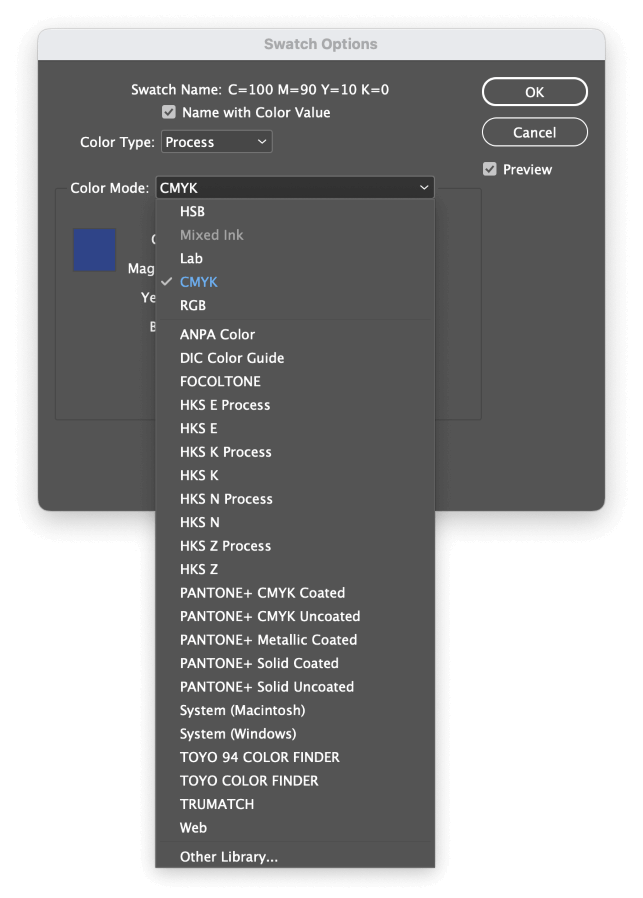
كېيىنكى قەدەمدە ، رەڭنى ئېچىڭ. ھالەت چۈشۈرۈش تىزىملىكى. كۆرگىنىڭىزدەك ، ئۆلچەملىك رەڭ ھالىتى تىزىملىكنىڭ بېشىدا بار ، ئەمما سىز تاللىيالايدىغان باشقا رەڭدار پەلەيلەر ناھايىتى كۆپ.
رەڭ تەڭشىكىگە رازى بولغاندىن كېيىن ، ماقۇل نى چېكىڭ ، InDesign دىكى ھەر قانداق ئېلېمېنتتا ئالاھىدە رەڭ ھالىتىڭىزنى ئىشلىتەلەيسىز.
PDF ئېكسپورت قىلغاندا رەڭ ھالىتىنى ئۆزگەرتىش
مەن بۇ دەرسلىكتە يۇقىرىدا تىلغا ئېلىپ ئۆتكىنىمدەك ، InDesign ھۆججىتىڭىزنى ئورتاقلىشىش ۋە كۆرسىتىش مەقسىتىدە باشقا فورماتقا چىقارغاندا رەڭ ھالىتى توغرىسىدىكى ئاخىرقى قارارلار يۈز بېرىدۇ. كۆپىنچە ۋاقىتلاردا سىز بەلكىم PDF ھۆججىتىنى چىقىرىش ھۆججىتىڭىز سۈپىتىدە ئىشلىتىۋاتقان بولۇشىڭىز مۇمكىن ، شۇڭا PDF ئېكسپورت تەڭشەكلىرىنى تېز كۆرۈپ باقايلى.
ھۆججەت تىزىملىكىنى ئېچىڭ ۋە چىقىرىش نى چېكىڭ. فورمات تۆۋەنلەشتەتىزىملىك ، ئەگەر سىز ھۆججەتنى ئېكراندا كۆرمەكچى بولسىڭىز ، Adobe PDF (بېسىش) نى تاللىسىڭىز ياكى Adobe PDF (ئۆز-ئارا) نى تاللىسىڭىز بولىدۇ.

ئەگەر سىز Adobe PDF (Interactive) نى تاللىسىڭىز ، InDesign سىزنى RGB رەڭ ھالىتىنى ئىشلىتىشنى ئويلايدۇ ، InDesign كۆڭۈلدىكى RGB خىزمەت بوشلۇقىنى ئىشلىتىدۇ.
ئەگەر Adobe PDF (بېسىش) نى تاللىسىڭىز ، ئېكسپورت جەريانىدا سەل جانلىقلىققا ئېرىشىسىز. ھۆججىتىڭىزگە ئىسىم قويۇڭ ۋە ساقلاش نى چېكىڭ. InDesign Adobe PDF نى چىقىرىش سۆزلىشىش رامكىسىنى ئاچىدۇ.
سول تەرەپتىكى تىزىملىكتىن چىقىرىش بەتكۈچىنى تاللاڭ ، چىقىرىش ھۆججىتىڭىزنىڭ بارلىق رەڭ ھالىتىنى ئۆزگەرتىش تاللانمىلىرى بىلەن تەمىنلەيسىز.
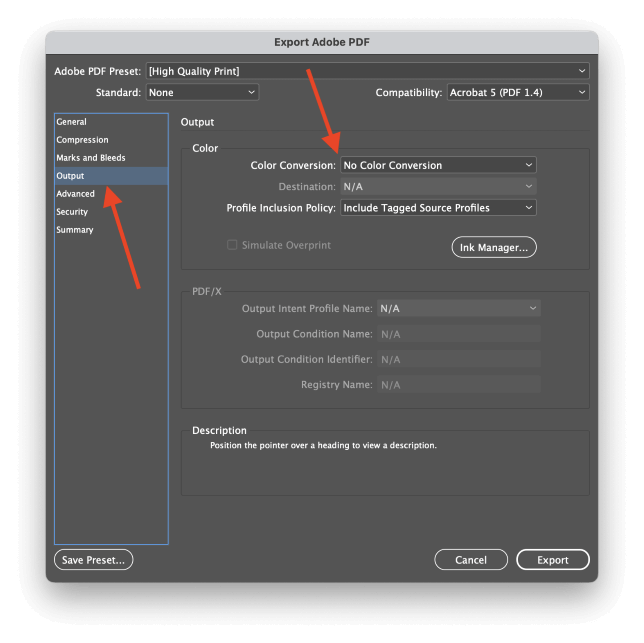
رەڭ ئۆزگەرتىش چۈشۈش تىزىملىكىنى ئېچىڭ ۋە مەنزىلگە ئۆزگەرتىش نى تاللاڭ.
كېيىنكى قەدەمدە ، مەنزىل چۈشۈش تىزىملىكىنى ئېچىڭ ھەمدە كۆزلىگەن ئىشلىتىشىڭىزگە ماس كېلىدىغان رەڭ ئارخىپىنى تاللاڭ.
ئەگەر سىز شىمالىي ئامېرىكىدا بولۇپ ، باسما تۈرىدە ئىشلەۋاتقان بولسىڭىز ، ئامېرىكا Web Coated (SWOP) v2 بەلكىم ئەڭ كۆپ ئۇچرايدىغان ئارخىپ بولۇشى مۇمكىن ، ئەمما سىز دائىم پرىنتېر بىلەن تەكشۈرۈپ ، ئۇلارنىڭ كونكرېت تەلىپى بار-يوقلۇقىنى تەكشۈرۈڭ.
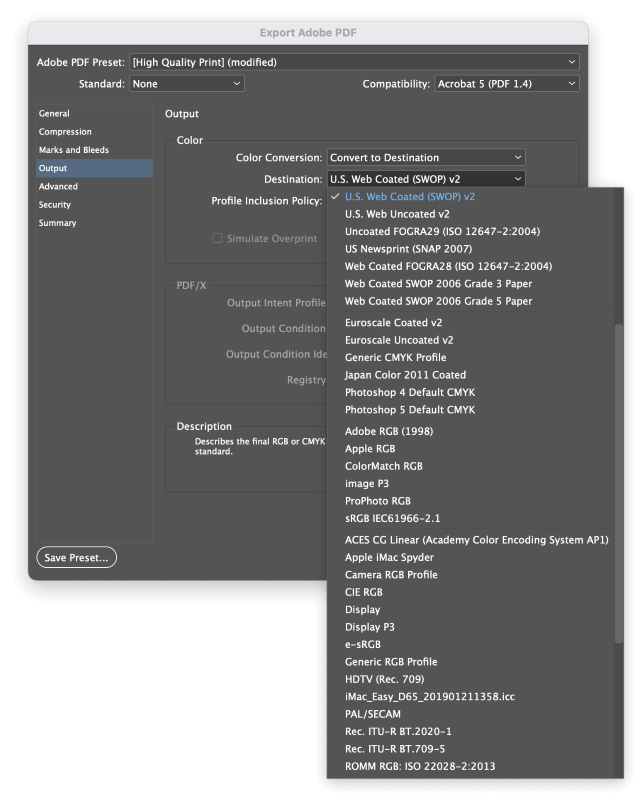
ئەگەر ھۆججەتلىرىڭىزنى ئېكراندا كۆرۈشكە ئايلاندۇرماقچى بولسىڭىز ، sRGB غا ئوخشاش ئۆلچەملىك RGB رەڭ ئارخىپىنى تاللاش ئادەتتە ئەڭ ياخشى تاللاش.
چىقىرىش ھۆججىتىڭىزنى توغرا تەكشۈرۈپ جەزملەشتۈرۈڭ.
ئاخىرقى سۆز
بۇ InDesign دىكى رەڭ ھالىتىنى ئۆزگەرتىش توغرىسىدا بىلىشكە تېگىشلىك بولغان بارلىق نەرسىلەرنى ئۆز ئىچىگە ئالىدۇ! مۇۋاپىق بولغان رەڭ ئارقىلىق باشقۇرۇلىدىغان خىزمەت ئېقىمى قارىماققا كىشىنى ھەيران قالدۇرىدىغان ئىستىقبالغا ئوخشايدىغاندەك قىلسىمۇ ، ئەمما ئۇ سىزنىڭ InDesign ھۆججىتىڭىزنىڭ مەيلى قەيەردە كۆرسىتىلىشىدىن قەتئىينەزەر ، ھەر قېتىم ئويلىغاندەك كۆرۈنۈشىڭىزگە كاپالەتلىك قىلىدۇ.
خۇشال رەڭدار!

